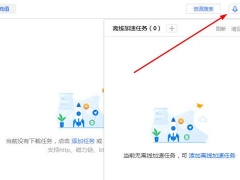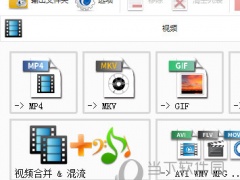Windows11mac地址怎么查 Win11电脑mac地址查询方法
教程之家
工具软件
Windows11是一款由微软公司推出的PC操作系统,在该版本中,开发商进行了一系列的更新和优化,那么不少用户在下载win11下载安装之后,应该怎么查mac地址呢?现在通过这篇文章给大家介绍一下。
1、首先,按键盘上的 Win 键,或点击任务栏上的开始图标;
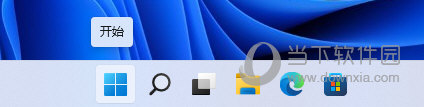
2、然后点击所有应用下的设置(Win+i);
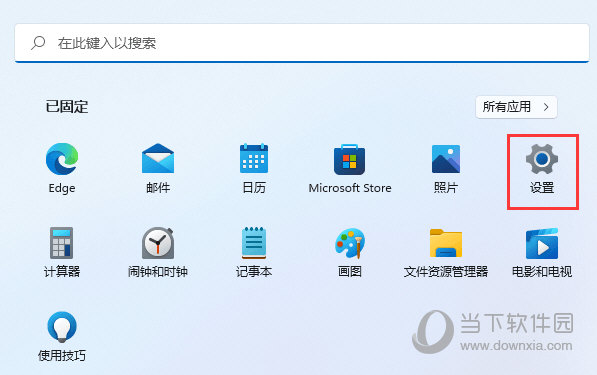
3、Windows 设置窗口,左侧边栏,点击网络和 Internet;
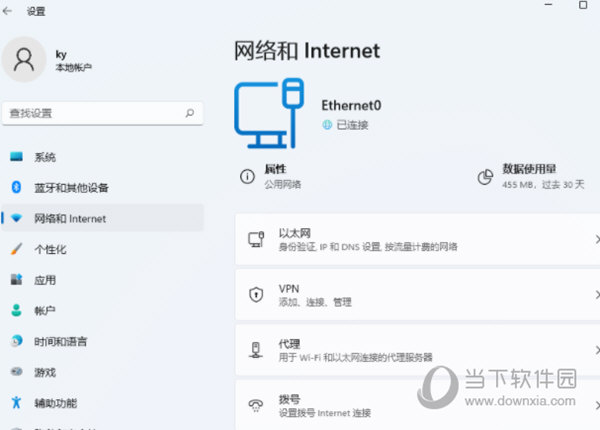
4、网络和 Internet 下,点击属性(公用网络);
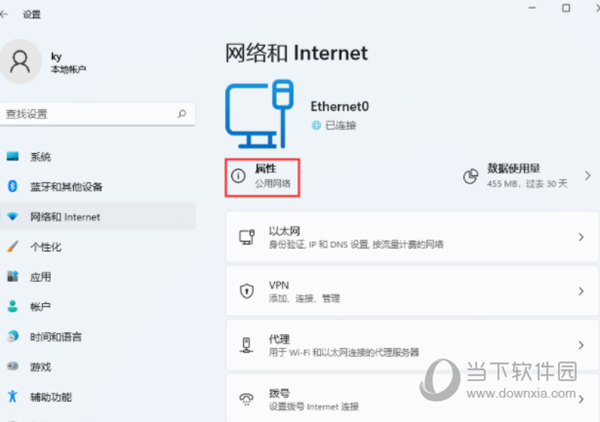
5、当前路径为:网络和 Internet >以太网,往下就可以查看到物理地址(MAC)了;
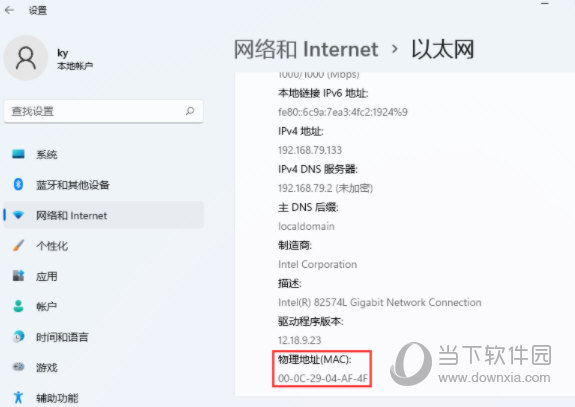
好了,以上就是小编为大家带来关于“win11mac地址怎么查”的全部内容介绍,总得来说还是非常简单的,一般小白用户也能快速学习操作,希望能帮助到你。